用电脑看3D立体片的方法及软件推荐
- 格式:doc
- 大小:547.00 KB
- 文档页数:11
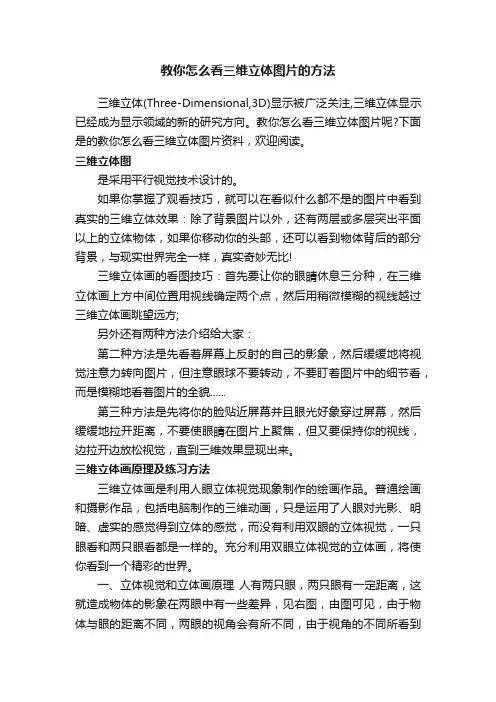
教你怎么看三维立体图片的方法三维立体(Three-Dimensional,3D)显示被广泛关注,三维立体显示已经成为显示领域的新的研究方向。
教你怎么看三维立体图片呢?下面是的教你怎么看三维立体图片资料,欢迎阅读。
三维立体图是采用平行视觉技术设计的。
如果你掌握了观看技巧,就可以在看似什么都不是的图片中看到真实的三维立体效果:除了背景图片以外,还有两层或多层突出平面以上的立体物体,如果你移动你的头部,还可以看到物体背后的部分背景,与现实世界完全一样,真实奇妙无比!三维立体画的看图技巧:首先要让你的眼睛休息三分种,在三维立体画上方中间位置用视线确定两个点,然后用稍微模糊的视线越过三维立体画眺望远方;另外还有两种方法介绍给大家:第二种方法是先看着屏幕上反射的自己的影象,然后缓缓地将视觉注意力转向图片,但注意眼球不要转动,不要盯着图片中的细节看,而是模糊地看着图片的全貌......第三种方法是先将你的脸贴近屏幕并且眼光好象穿过屏幕,然后缓缓地拉开距离,不要使眼睛在图片上聚焦,但又要保持你的视线,边拉开边放松视觉,直到三维效果显现出来。
三维立体画原理及练习方法三维立体画是利用人眼立体视觉现象制作的绘画作品。
普通绘画和摄影作品,包括电脑制作的三维动画,只是运用了人眼对光影、明暗、虚实的感觉得到立体的感觉,而没有利用双眼的立体视觉,一只眼看和两只眼看都是一样的。
充分利用双眼立体视觉的立体画,将使你看到一个精彩的世界。
一、立体视觉和立体画原理人有两只眼,两只眼有一定距离,这就造成物体的影象在两眼中有一些差异,见右图,由图可见,由于物体与眼的距离不同,两眼的视角会有所不同,由于视角的不同所看到是影象也会有一些差异,大脑会根据这种差异感觉到立体的景象。
三维立体画就是利用这个原理,在水平方向生成一系列重复的图案,当这些图案在两只眼中重合时,就看到了立体的影象。
参见下图,这是一幅不能再简单的立体画了。
图中最上一行圆最远,最下一行圆最近,请注意:最上一行圆之间距离最大,最下一行圆之间距离最小。
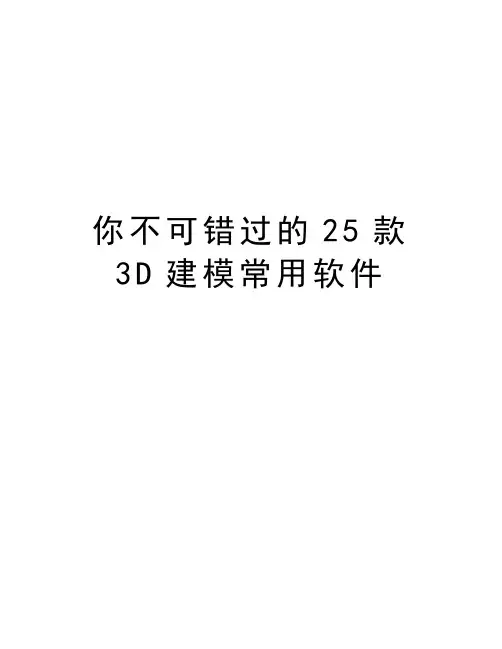
你不可错过的25款3D建模常用软件你不可错过的25款免费3D建模常用软件技术上,三维指的是在三种平面( X ,Y和Z )上构造对象。
创造三维图形的过程可分为三个基本阶段:三维造型,三维动画和三维渲染。
三维( 3D )电脑绘图得到广泛使用,它们在任何地方都可看见,几乎是司空见惯,应用于电影,产品设计,广告,电子等等。
虽然它们常见到,但并不意味着它们容易创建。
为了交互式控制三维物体,创建3D模型必须使用那些非专业用户少用的3D专业创作工具。
三维模型通常是来源于计算机工程师使用某种工具创建的三维建模。
因此创建三维模型是不容易的,而且软件的成本可能要花费一笔资金。
另外我们应该去尝试一些实用性的开源三维建模工具。
通过网站之间的推广和阅读最终用户的意见和反馈之后,我们为你带来你不应该错过的25个免费3D建模应用程序。
清单如下:1.Blender一个自由和开放源码的三维建模和动画应用程序,可用于建模,紫外线展开,纹理操纵,水模拟,蒙皮,动画,渲染,粒子和其他仿真,非线性编辑,合成,并建立互动的3D应用程序。
2.K-3DK-3D是免费自由的三维建模和动画软件。
其所有内容以采用插件为导向的程序引擎为物色,使K-3D变成一个用途很广,功能强大的软件包。
3.Art of IllusionArt of Illusion 是免费的、开源的3D建模和渲染工作室。
一些亮点包括基于细分曲面建模工具,根据骨骼动画,图形和设计语言程序结构和材料。
4.SOFTIMAGE|XSI Mod Tool一款为那些有志于游戏开发商和模型制作者作出贡献的免费三维建模和动画软件。
这款模型工具是一个非商业游戏制作的XSI免费版本。
它是每个人游戏、模型、3D等应用的一个必备工具。
这款模型工具可插入所有主要的游戏引擎和下一代游戏的开发框架,休闲游戏,现时著称的三维建模,甚至基于Flash 的3D游戏。
5.ZmodelerZModeler (or Zanoza Modeler)是一款由Oleg Melashenko 开发的三维建模应用程序。
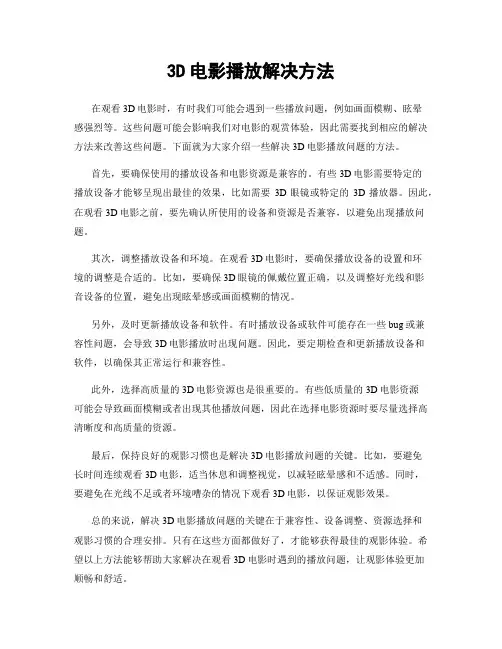
3D电影播放解决方法在观看3D电影时,有时我们可能会遇到一些播放问题,例如画面模糊、眩晕感强烈等。
这些问题可能会影响我们对电影的观赏体验,因此需要找到相应的解决方法来改善这些问题。
下面就为大家介绍一些解决3D电影播放问题的方法。
首先,要确保使用的播放设备和电影资源是兼容的。
有些3D电影需要特定的播放设备才能够呈现出最佳的效果,比如需要3D眼镜或特定的3D播放器。
因此,在观看3D电影之前,要先确认所使用的设备和资源是否兼容,以避免出现播放问题。
其次,调整播放设备和环境。
在观看3D电影时,要确保播放设备的设置和环境的调整是合适的。
比如,要确保3D眼镜的佩戴位置正确,以及调整好光线和影音设备的位置,避免出现眩晕感或画面模糊的情况。
另外,及时更新播放设备和软件。
有时播放设备或软件可能存在一些bug或兼容性问题,会导致3D电影播放时出现问题。
因此,要定期检查和更新播放设备和软件,以确保其正常运行和兼容性。
此外,选择高质量的3D电影资源也是很重要的。
有些低质量的3D电影资源可能会导致画面模糊或者出现其他播放问题,因此在选择电影资源时要尽量选择高清晰度和高质量的资源。
最后,保持良好的观影习惯也是解决3D电影播放问题的关键。
比如,要避免长时间连续观看3D电影,适当休息和调整视觉,以减轻眩晕感和不适感。
同时,要避免在光线不足或者环境嘈杂的情况下观看3D电影,以保证观影效果。
总的来说,解决3D电影播放问题的关键在于兼容性、设备调整、资源选择和观影习惯的合理安排。
只有在这些方面都做好了,才能够获得最佳的观影体验。
希望以上方法能够帮助大家解决在观看3D电影时遇到的播放问题,让观影体验更加顺畅和舒适。
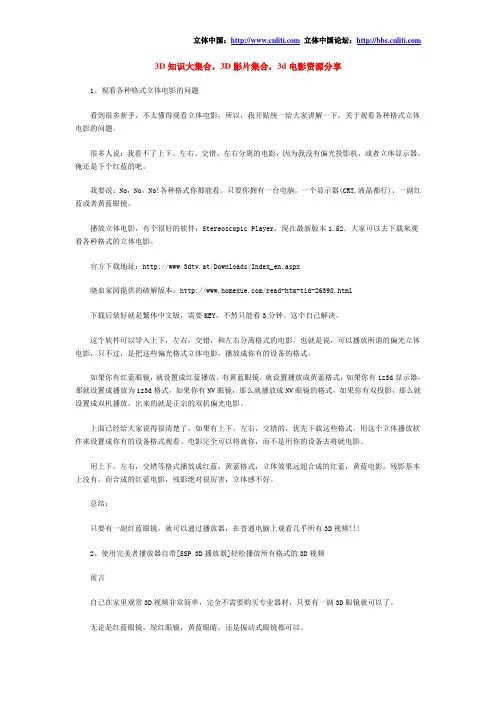
3D知识大集合,3D影片集合,3d电影资源分享1、观看各种格式立体电影的问题看到很多新手,不太懂得观看立体电影,所以,我开贴统一给大家讲解一下,关于观看各种格式立体电影的问题。
很多人说:我看不了上下、左右、交错、左右分离的电影,因为我没有偏光投影机,或者立体显示器。
俺还是下个红蓝的吧。
我要说:No,No,No!各种格式你都能看。
只要你拥有一台电脑,一个显示器(CRT,液晶都行)、一副红蓝或者黄蓝眼镜。
播放立体电影,有个很好的软件:Stereoscopic Player,现在最新版本1.52。
大家可以去下载来观看各种格式的立体电影。
官方下载地址:http://www.3dtv.at/Downloads/Index_en.aspx晓血家园提供的破解版本:/read-htm-tid-26398.html下载后装好就是繁体中文版,需要KEY,不然只能看3分钟。
这个自己解决。
这个软件可以导入上下,左右,交错,和左右分离格式的电影,也就是说,可以播放所谓的偏光立体电影,只不过,是把这些偏光格式立体电影,播放成你有的设备的格式。
如果你有红蓝眼镜,就设置成红蓝播放,有黄蓝眼镜,就设置播放成黄蓝格式,如果你有iz3d显示器,那就设置成播放为iz3d格式,如果你有NV眼镜,那么就播放成NV眼镜的格式,如果你有双投影,那么就设置成双机播放,出来的就是正宗的双机偏光电影。
上面已经给大家说得很清楚了,如果有上下,左右,交错的,优先下载这些格式,用这个立体播放软件来设置成你有的设备格式观看。
电影完全可以将就你,而不是用你的设备去将就电影。
用上下,左右,交错等格式播放成红蓝,黄蓝格式,立体效果远超合成的红蓝,黄蓝电影,残影基本上没有,而合成的红蓝电影,残影绝对很厉害,立体感不好。
总结:只要有一副红蓝眼镜,就可以通过播放器,在普通电脑上观看几乎所有3D视频!!!2、使用完美者播放器自带[SSP 3D播放器]轻松播放所有格式的3D视频前言自己在家里观赏3D视频非常简单,完全不需要购买专业器材,只要有一副3D眼镜就可以了。

3d立体影片15种视频格式1,偏振立体电影不管是左右分离、左右合成、上下合成、交错格式,都可以用Stereosc opicPlayer播放软件或其它立体播放软件播放成双屏输出,跨屏,左右画面,上下画面,交错画面,及播放成红蓝,绿红,黄蓝等显示方式,可以说是涉及到立体的全部显示方案。
2,红蓝、红绿,黄蓝,绿红等互补色影片不能播放成左右画面,上下画面及交错画面,只能用普通的播放软件2D播放或StereoscopicPlayer播放成2D模式戴上相应的立体眼镜观看。
下面详细介绍立体电影(3D电影)的档次客观排名及格式介绍。
1、左右分离:左右分离也叫两路视频,独立两路视频,原则上效果跟左右合成,上下合成效果一样,其实未必,左是目前公认的最好偏光立体电影,自然有它的原因,主要有以下优点:左右分离视频可以加入独立的音轨文件AC3,想任意换国语,粤语,英语,只要有独立音轨都可方便加入使用,而现在AC35。
1声道的音轨到处都是,这样左右分离的立体电影轻松实践左右主响外,还实践了合音响,环绕声,低音炮,甚至7。
1声道都不是梦想,成为真正4D级别的商业效果,左右格式的短片同时也支持连播,如果左右调错更方便改名,同时支持影讯设置,快捷方便,目前左右分离电影最好的可达1080高清,是目前最好,最受欢迎的商业立体影片格式,唯一的缺点高清的左右分离是对电脑主机和显卡要求较高,体积也较大。
2、左右合成:左右合成把左右两路合成一个视频的偏振格式,同时也合成了音轨,左右合成的偏振电影一般较宽的非标准格式(未必是非标准压缩),因此很多商家以分辨率骗外行人(比如1280X480的分辨率,有的商家还号称720高清,720高清分辨率是1280X720,而1280X 480的左右合成格式实际上的分辨率才640X480,比DVD的分辨率还低,达不能最少的商业要求),左右合成的分辨率的算法是宽度除2,而高度不变,左右格式的优点是:最方便看立体,左右格式短片也可以连播,缺点是无法加入独立的5.1音轨AC3,视频格式并标准,高清的左右格式对电脑主机和显卡要求较高。
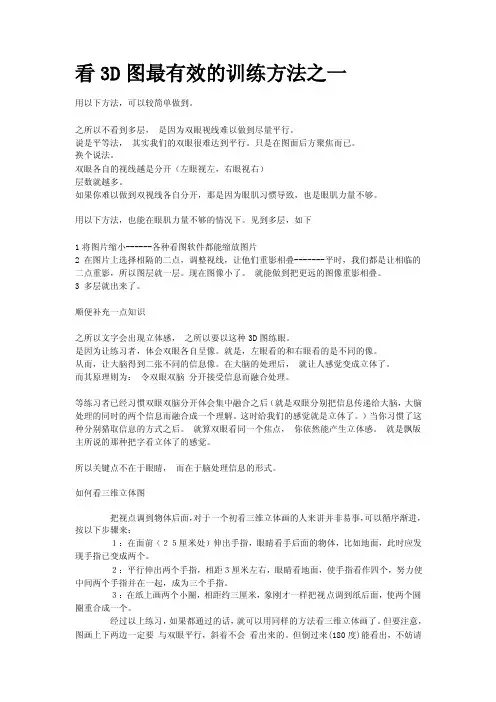
看3D图最有效的训练方法之一用以下方法,可以较简单做到。
之所以不看到多层,是因为双眼视线难以做到尽量平行。
说是平等法,其实我们的双眼很难达到平行。
只是在图面后方聚焦而已。
换个说法。
双眼各自的视线越是分开(左眼视左,右眼视右)层数就越多。
如果你难以做到双视线各自分开,那是因为眼肌习惯导致,也是眼肌力量不够。
用以下方法,也能在眼肌力量不够的情况下。
见到多层,如下1将图片缩小------各种看图软件都能缩放图片2 在图片上选择相隔的二点,调整视线,让他们重影相叠-------平时,我们都是让相临的二点重影,所以图层就一层。
现在图像小了。
就能做到把更远的图像重影相叠。
3 多层就出来了。
顺便补充一点知识之所以文字会出现立体感,之所以要以这种3D图练眼。
是因为让练习者,体会双眼各自呈像。
就是,左眼看的和右眼看的是不同的像。
从而,让大脑得到二张不同的信息像。
在大脑的处理后,就让人感觉变成立体了。
而其原理则为:令双眼双脑分开接受信息而融合处理。
等练习者已经习惯双眼双脑分开体会集中融合之后(就是双眼分别把信息传递给大脑,大脑处理的同时的两个信息而融合成一个理解。
这时给我们的感觉就是立体了。
)当你习惯了这种分别猎取信息的方式之后。
就算双眼看同一个焦点,你依然能产生立体感。
就是飘版主所说的那种把字看立体了的感觉。
所以关键点不在于眼睛,而在于脑处理信息的形式。
如何看三维立体图把视点调到物体后面,对于一个初看三维立体画的人来讲并非易事,可以循序渐进,按以下步骤来:1:在面前(25厘米处)伸出手指,眼睛看手后面的物体,比如地面,此时应发现手指已变成两个。
2:平行伸出两个手指,相距3厘米左右,眼睛看地面,使手指看作四个,努力使中间两个手指并在一起,成为三个手指。
3:在纸上画两个小圈,相距约三厘米,象刚才一样把视点调到纸后面,使两个圆圈重合成一个。
经过以上练习,如果都通过的话,就可以用同样的方法看三维立体画了。
但要注意,图画上下两边一定要与双眼平行,斜着不会看出来的。
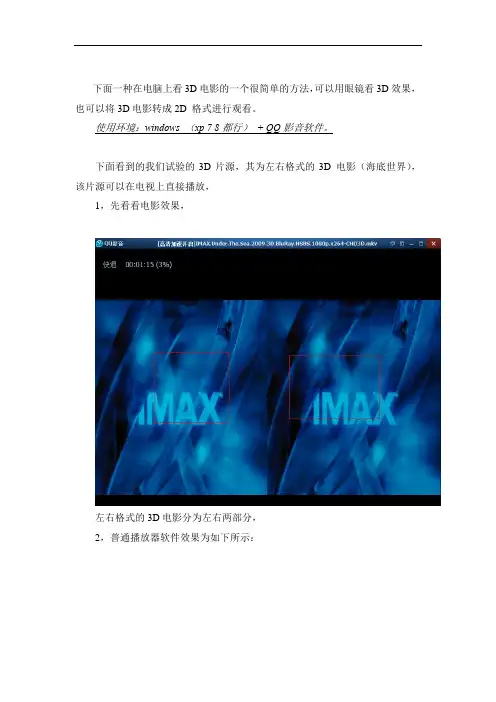
下面一种在电脑上看3D电影的一个很简单的方法,可以用眼镜看3D效果,也可以将3D电影转成2D 格式进行观看。
使用环境:windows (xp 7 8都行)+ QQ影音软件。
下面看到的我们试验的3D片源,其为左右格式的3D 电影(海底世界),该片源可以在电视上直接播放,
1,先看看电影效果,
左右格式的3D电影分为左右两部分,
2,普通播放器软件效果为如下所示:
3,设置为3D电影立体效果步骤:
点开后
下面可以看到电影字幕已经是重影模式了,
好吧,戴上眼镜欣赏吧。
4,设置为3D电影为2D效果步骤:
如果你没有眼睛,或者习惯2D模式,那么看如下设置。
前面步骤相同,后面为:。
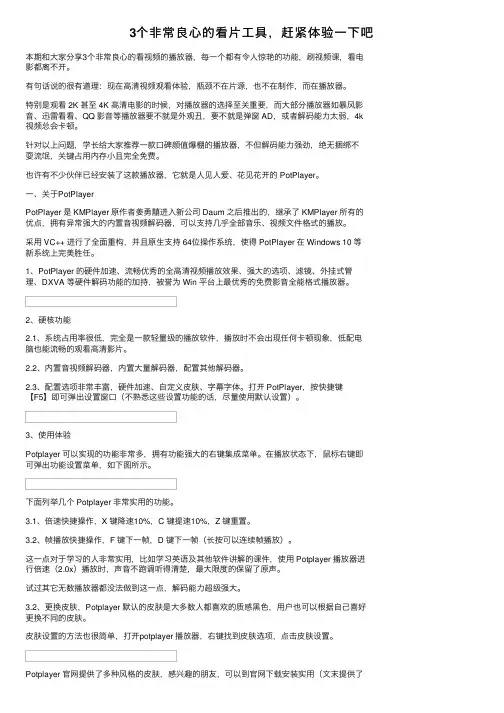
天,是不是特别棒啊!
这样的情况应该每个⼈都会遇到吧,所以强烈推荐给伙伴们下载安装使⽤。
三、nPlayer
再说⼀说苹果系统,苹果系统最强的看⽚播放器⾸推 nPlayer,虽然苹果⼿机⾃带播放器,但总是没有第三⽅播放器⼯具体验好,nPlayer 可安装到 iPhone 或 iPad上使⽤,⽆论是界⾯设计,还是视频解码能⼒,⼜或者是播放稳定性,都堪称⼀流。
最后,苹果系统的 nPlayer 请在 APP Store 内下载,win系统和安卓系统的两款播放器也可以在应⽤平台轻易查找到,如果不想那么⿇烦你,也可以私信回复关键字:B1122,即刻查看下载地址获取⽅法。
内容来⾃今⽇头条。
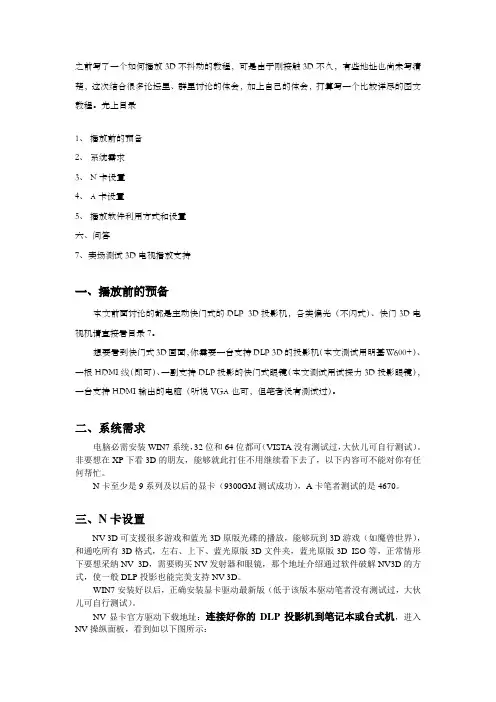
之前写了一个如何播放3D不抖动的教程,可是由于刚接触3D不久,有些地址也尚未写清楚,这次结合很多论坛里、群里讨论的体会,加上自己的体会,打算写一个比较详尽的图文教程。
先上目录1、播放前的预备2、系统需求3、N卡设置4、A卡设置5、播放软件利用方式和设置六、问答7、卖场测试3D电视播放支持一、播放前的预备本文前面讨论的都是主动快门式的DLP 3D投影机,各类偏光(不闪式)、快门3D电视机请直接看目录7。
想要看到快门式3D画面,你需要一台支持DLP 3D的投影机(本文测试用明基W600+)、一根HDMI线(即可)、一副支持DLP投影的快门式眼镜(本文测试用试探力3D投影眼镜),一台支持HDMI输出的电脑(听说VGA也可,但笔者没有测试过)。
二、系统需求电脑必需安装WIN7系统,32位和64位都可(VISTA没有测试过,大伙儿可自行测试)。
非要想在XP下看3D的朋友,能够就此打住不用继续看下去了,以下内容可不能对你有任何帮忙。
N卡至少是9系列及以后的显卡(9300GM测试成功),A卡笔者测试的是4670。
三、N卡设置NV 3D可支援很多游戏和蓝光3D原版光碟的播放,能够玩到3D游戏(如魔兽世界),和通吃所有3D格式,左右、上下、蓝光原版3D文件夹,蓝光原版3D ISO等,正常情形下要想采纳NV 3D,需要购买NV发射器和眼镜,那个地址介绍通过软件破解NV3D的方式,使一般DLP投影也能完美支持NV 3D。
WIN7安装好以后,正确安装显卡驱动最新版(低于该版本驱动笔者没有测试过,大伙儿可自行测试)。
NV显卡官方驱动下载地址:连接好你的DLP投影机到笔记本或台式机,进入NV操纵面板,看到如以下图所示:在设置3D立体视觉那个地址,打勾“启用3D立体视觉”(没有看到那个选项,请查看问答2),接着显现一个设置向导,选择最下方“Discover眼镜”,如以下图:继续下一步,能够看到一个选择图案的问题,那个地址选择左侧第2图,右边第1图,如以下图:继续下一步,显现左右2图,选择左图,继续下一步,取消“终止向导时,启动3D游戏图像幻灯演示”即可完成设置向导。
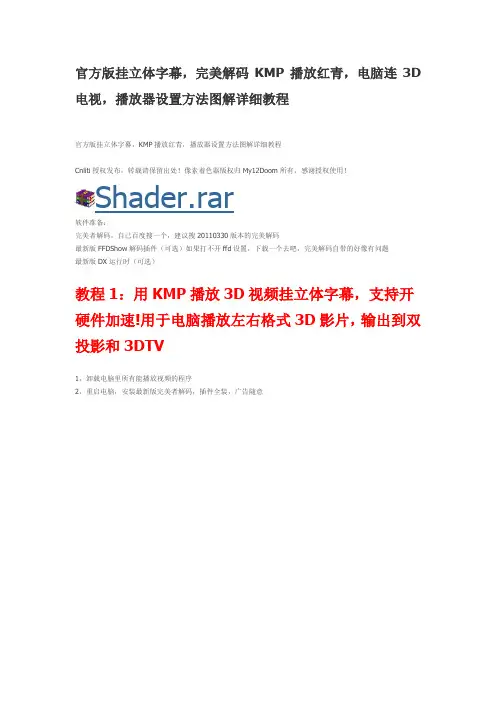
官方版挂立体字幕,完美解码KMP播放红青,电脑连3D 电视,播放器设置方法图解详细教程官方版挂立体字幕,KMP播放红青,播放器设置方法图解详细教程Cnliti授权发布,转载请保留出处!像素着色器版权归My12Doom所有,感谢授权使用!Shader.rar软件准备:完美者解码,自己百度搜一个,建议搜20110330版本的完美解码最新版FFDShow解码插件(可选)如果打不开ffd设置,下载一个去吧,完美解码自带的好像有问题最新版DX运行时(可选)教程1:用KMP播放3D视频挂立体字幕,支持开硬件加速!用于电脑播放左右格式3D影片,输出到双投影和3DTV1,卸载电脑里所有能播放视频的程序2,重启电脑,安装最新版完美者解码,插件全装,广告随意3,装好完美者以后,会弹出设置,没弹出的话,开始菜单--程序--完美者解码--完美者解码设置,按下图设置4,设定好以后,应该能正常播放2D视频了,随便打开一个视频,弹出KMP播放器,按F2进入设置选上显示高级选项,否则无法设置其余5,字幕处理,把KMP自带字幕关闭视频处理--第二个选项卡渲染器--渲染器选VRM9未渲染--下面选3D纹理6,找到自定义滤镜管理器,添加已注册滤镜,选择ffdshow subtitles filter7,点选添加的ffdshow滤镜,优先级选强制使用,点击关闭保存8,关闭KMP,重新启动KMP,打开带外挂字幕的左右3D视频9,右下角会弹出红色图标,双击红色图标进入字幕设置(没弹出的话,开始--程序--完美者--编解码器--ffdshow--红色那个图标)照图中设置,勾选字幕,勾选3D立体视频,自行选择显示位置和立体感如果播放普通视频看到字幕在两边,请把字幕的勾去掉,关闭ffd字幕功能10,自行调节字体颜色,大小,边框等(建议调暗一点,否则会有重影,如果是左右半宽视频,建议缩放宽度调到50%左右)大功告成,效果图:此方法直接支持双投影3D,只需到显卡设置显示模式为横向拼接(水平跨越)播放时全屏播放即可,完美同步(可能部分显卡无法跨屏)此方法直接支持3DTV只需设置画面比例为16:9(需要手动设置,如下)全屏播放连接3DTV,并且打开3DTV的左右格式立体功能即可观看用于3DTV请这样设置画面比例:教程2:用SSP播放3D视频挂立体字幕前面几部都和教程1一样的,SSP用的完美者解码自带的最新版第一第二照做,然后打开SSP(开始--程序--完美者--SSP,档案--设定--解码器)有一个Video Process,点开检查是否已经有FFDshow Subtitles Filter了,没有的话点旁边增加,手工添加一个此时跳到教程1的第9部继续效果图:(支持SSP的任意输出)教程3:用KMP播放左右3D视频为红青视频(支持硬解码my12doom原创)所有步骤和教程1一样,照做,能播放左右格式挂立体字幕以后1,下载像素着色器滤镜,解压后放到完美者解码这个目录下C:\Program Files\Pure Codec\Shader这个是我的路径,你的装在哪里就在哪里找压缩包里提供了左右转红青,黄蓝,绿紫,2D和上下转红青,2D 的滤镜注,红青通用红蓝,绿紫通用绿红,黄蓝通用棕蓝2,播放界面右键属性,视频高级--VRM9像素着色器--选择合适的像素着色器3,如果画面比例不对,请手动设置画面比例效果图:如果完全按照教程设置,仍然无法合并画面,请自行百度下载DX运行时,安装后即可如果以后要播放2D视频,只需在完美者解码设置里面,把默认播放器设置成Potplayer即可,KMP放3D,Pot放2D2011-2-11 22:57:55 上传下载附件(52.71 KB)。
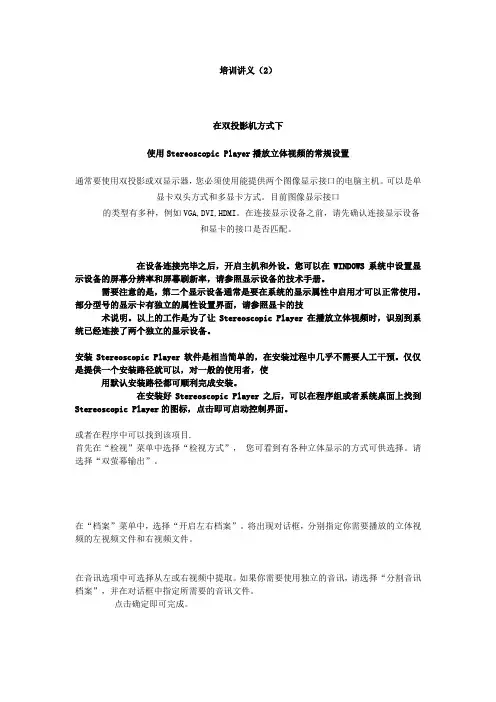
培训讲义(2)在双投影机方式下使用Stereoscopic Player播放立体视频的常规设置通常要使用双投影或双显示器,您必须使用能提供两个图像显示接口的电脑主机。
可以是单显卡双头方式和多显卡方式。
目前图像显示接口的类型有多种,例如VGA,DVI,HDMI。
在连接显示设备之前,请先确认连接显示设备和显卡的接口是否匹配。
在设备连接完毕之后,开启主机和外设。
您可以在WINDOWS系统中设置显示设备的屏幕分辨率和屏幕刷新率,请参照显示设备的技术手册。
需要注意的是,第二个显示设备通常是要在系统的显示属性中启用才可以正常使用。
部分型号的显示卡有独立的属性设置界面,请参照显卡的技术说明。
以上的工作是为了让Stereoscopic Player在播放立体视频时,识别到系统已经连接了两个独立的显示设备。
安装Stereoscopic Player软件是相当简单的,在安装过程中几乎不需要人工干预。
仅仅是提供一个安装路径就可以,对一般的使用者,使用默认安装路径都可顺利完成安装。
在安装好Stereoscopic Player之后,可以在程序组或者系统桌面上找到Stereoscopic Player的图标,点击即可启动控制界面。
或者在程序中可以找到该项目.首先在“检视”菜单中选择“检视方式”,您可看到有各种立体显示的方式可供选择。
请选择“双萤幕输出”。
在“档案”菜单中,选择“开启左右档案”。
将出现对话框,分别指定你需要播放的立体视频的左视频文件和右视频文件。
在音讯选项中可选择从左或右视频中提取。
如果你需要使用独立的音讯,请选择“分割音讯档案”,并在对话框中指定所需要的音讯文件。
点击确定即可完成。
此时,播放器在窗口模式下仅仅播放单路视频,在你用鼠标双击画面后,将会由窗口模式模式切换到全屏模式,这个时候双路视屏分别通过两个不同的显示设备全屏播放。
播放时,鼠标指针会自动隐藏。
当再次移动鼠标,并双击画面,可从全屏模式返回到窗口模式。
3d立体影片15种视频格式1,偏振立体电影不管是左右分离、左右合成、上下合成、交错格式,都可以用Stereosc opicPlayer播放软件或其它立体播放软件播放成双屏输出,跨屏,左右画面,上下画面,交错画面,及播放成红蓝,绿红,黄蓝等显示方式,可以说是涉及到立体的全部显示方案。
2,红蓝、红绿,黄蓝,绿红等互补色影片不能播放成左右画面,上下画面及交错画面,只能用普通的播放软件2D播放或StereoscopicPlayer播放成2D模式戴上相应的立体眼镜观看。
下面详细介绍立体电影(3D电影)的档次客观排名及格式介绍。
1、左右分离:左右分离也叫两路视频,独立两路视频,原则上效果跟左右合成,上下合成效果一样,其实未必,左是目前公认的最好偏光立体电影,自然有它的原因,主要有以下优点:左右分离视频可以加入独立的音轨文件AC3,想任意换国语,粤语,英语,只要有独立音轨都可方便加入使用,而现在AC35。
1声道的音轨到处都是,这样左右分离的立体电影轻松实践左右主响外,还实践了合音响,环绕声,低音炮,甚至7。
1声道都不是梦想,成为真正4D级别的商业效果,左右格式的短片同时也支持连播,如果左右调错更方便改名,同时支持影讯设置,快捷方便,目前左右分离电影最好的可达1080高清,是目前最好,最受欢迎的商业立体影片格式,唯一的缺点高清的左右分离是对电脑主机和显卡要求较高,体积也较大。
2、左右合成:左右合成把左右两路合成一个视频的偏振格式,同时也合成了音轨,左右合成的偏振电影一般较宽的非标准格式(未必是非标准压缩),因此很多商家以分辨率骗外行人(比如1280X480的分辨率,有的商家还号称720高清,720高清分辨率是1280X720,而1280X 480的左右合成格式实际上的分辨率才640X480,比DVD的分辨率还低,达不能最少的商业要求),左右合成的分辨率的算法是宽度除2,而高度不变,左右格式的优点是:最方便看立体,左右格式短片也可以连播,缺点是无法加入独立的5.1音轨AC3,视频格式并标准,高清的左右格式对电脑主机和显卡要求较高。
3D电影-立体电影播放软件简体中文版偏振立体电影,一般家庭是无法播放的。
如果自己组建一套偏振电影播放系统,花资相当巨大。
何况,目前一部好的偏振立体影像价格都在数万元,且片源奇缺。
看这种立体电影我们还需要戴配套的偏振光立体眼镜。
目前电影院放的立体影像大多为偏振立体电影。
现在,市面上也出现了不用戴立体眼镜的立体显示设备,但这种设备比较昂贵,片源可能比偏振立体电影更少。
画质也有待于进一步提高。
光栅型的立体显示设备,由于技术等诸多原因,电影画面发虚模糊、眼晕头晕等现象较为严重,如果将光栅型立体显示设备的影片做成尽量不眼晕、不模糊,前期拍摄或制作、后期立体合成及影视编辑相当麻烦……所以,这种立体电影不太可能走入我们家庭。
数码美认为,目前清晰度最高、最容易走入家庭的应该是左右格式的立体电影了。
播放左右格式立体电影,无需特别播放和显示设备,用普通播放机、普通电视或显示器(当然用液晶的会更好些)即可,当然观看时,我们还需戴上一付配套的立体眼镜。
当然,如果您用两个摄影机或摄像头(同型号为佳)同时按一定角度摄像,然后用“3D立体电影播放软件”播放(该软件具体立体播放格式见下图),戴上相应立体眼镜,那高清晰的画面、越强立体感的三维空间景深立即呈现在您的面前!原来自己制作立体电影也是那么简单!如果您手头上没有看左右格式立体电影的工具,那么你可将它转换成滤色格式的立体电影(如红绿立体电影)或者转换成液晶立体眼镜观看的立体电影(液晶立体眼镜由于刷新频率的关系,目前不能用液晶显示器观看)。
如果您想对自己拍摄的立体电影进行进一步加工--非线性编辑,那您还得学习如何剪辑电影。
不会编辑的朋友,数码美将为您提供相应的非线性编辑技术培训,让您轻松地制作出具有一定水准的、真正意义上的左右格式立体电影或滤色立体电影。
单文件3D立体电影播放教程分类: 立体技术发布: janyao 浏览: 814日期: 2010年6月22日立体电影在2010年重新开始流行了,相信也是后续流行的主流,本人就为大家呈现立体电影播放系列教程,希望大家持续关注!红蓝立体电影播放就不讲了,因为它只需要普通的播放器就可以播放,无需要专用播放器。
你不可错过的25款免费3D建模常用软件1技术上,三维指的是在三种平面( X ,Y和Z )上构造对象。
创造三维2图形的过程可分为三个基本阶段:三维造型,三维动画和三维渲染。
3三维( 3D )电脑绘图得到广泛使用,它们在任何地方都可看见,几乎是4司空见惯,应用于电影,产品设计,广告,电子等等。
虽然它们常见到,但并不5意味着它们容易创建。
为了交互式控制三维物体,创建3D模型必须使用那些非6专业用户少用的3D专业创作工具。
7三维模型通常是来源于计算机工程师使用某种工具创建的三维建模。
因此8创建三维模型是不容易的,而且软件的成本可能要花费一笔资金。
另外我们应该9去尝试一些实用性的开源三维建模工具。
通过网站之间的推广和阅读最终用户的10意见和反馈之后,我们为你带来你不应该错过的25个免费3D建模应用程序。
清11单如下:121.Blender13一个自由和开放源码的三维建模和动画应用程序,可用于建模,紫外线展14开,纹理操纵,水模拟,蒙皮,动画,渲染,粒子和其他仿真,非线性编辑,合15成,并建立互动的3D应用程序。
161 专业.整理172.K-3D18K-3D是免费自由的三维建模和动画软件。
其所有内容以采用插件为导向19的程序引擎为物色,使K-3D变成一个用途很广,功能强大的软件包。
20213.Art of Illusion22Art of Illusion 是免费的、开源的3D建模和渲染工作室。
一些亮点包23括基于细分曲面建模工具,根据骨骼动画,图形和设计语言程序结构和材料。
242 专业.整理254.SOFTIMAGE|XSI Mod Tool26一款为那些有志于游戏开发商和模型制作者作出贡献的免费三维建模和27动画软件。
这款模型工具是一个非商业游戏制作的XSI免费版本。
它是每个人游28戏、模型、3D等应用的一个必备工具。
这款模型工具可插入所有主要的游戏引29擎和下一代游戏的开发框架,休闲游戏,现时著称的三维建模,甚至基于Flash 30的3D游戏。
如何利用Adobe Premiere Pro实现三维立体效果Adobe Premiere Pro是一款强大的视频编辑软件,相信许多视频编辑爱好者都不陌生。
它提供了许多专业级的编辑工具和效果,包括能够实现三维立体效果的功能。
本文将介绍如何利用Adobe Premiere Pro 实现三维立体效果。
在开始之前,确保你已经安装了Adobe Premiere Pro软件,并且已经导入了需要进行编辑的视频素材。
步骤一:新建一个项目并导入素材打开Adobe Premiere Pro软件,点击“新建项目”,设定好项目名称和存储路径,然后点击“确定”。
接着,将需要编辑的视频素材导入到项目中,单击菜单栏中的“文件”-“导入”-“文件”,选择需要导入的素材并点击“确定”。
步骤二:将素材拖入时间轴在项目资源管理器中,找到刚刚导入的素材,将其拖入时间轴面板中。
你可以通过鼠标调整素材在时间轴上的时长和顺序。
步骤三:应用三维立体效果在时间轴面板中选中你希望应用三维立体效果的素材。
然后,点击菜单栏中的“效果”-“视频效果”-“变换”-“3D立体”,将该效果应用到选中的素材上。
步骤四:调整三维立体效果的参数在应用了三维立体效果后,你可以在“效果控制”面板中调整相关的参数来达到期望的效果。
这些参数包括位置、旋转、缩放、透视等。
通过调整这些参数,你可以使素材在视频播放过程中实现立体感。
步骤五:预览并导出视频调整完参数后,你可以点击“空格键”或者在预览播放面板中点击“播放”按钮来预览视频效果。
如果满意,可以点击菜单栏中的“文件”-“导出”-“媒体”,选择输出格式和存储路径后,点击“导出”按钮来导出最终的视频。
总结:通过以上步骤,你可以很轻松地利用Adobe Premiere Pro实现三维立体效果。
这种效果可以为你的视频增添更加丰富和引人注目的视觉效果,使你的作品更具个性和创意。
当然,在使用过程中,可以尝试不同的参数和组合以达到更好的效果。
电脑3d显示器怎么用
你们知道显示器是3D的话怎么使用吗,下面是店铺带来电脑3d 显示器怎么用的内容,欢迎阅读!
电脑3d显示器使用方法步骤:
第一步:如何选购适合您的【3D显示屏】:
1.请确认您的显示器尺寸【长、高】:
2.请确认您的显示器【点距】:
提供以下几种方法,可以了解您的显示器【点距】:
a.按照您的显示器【品牌型号】查询它的【点距】,请点击此处查看各厂牌型号显示器的点距。
b.显示器的宽度÷ 最佳分辨率 = 点距
例如:410mm ( 显示器宽度) ÷ 1440 ( 最佳分辨率 ) = 0.285mm ( 点距 )
476mm ( 显示器宽度) ÷ 1920 ( 最佳分辨率 ) = 0.248mm ( 点距 )
c.使用【点距测试片】测量
第二步:电脑配置的唯一基本要求:
高清接口【DVI】或【HDMI】接口
独立的显示器和电脑之间的连接,必须使用HDMI或DVI数字接口,才能完美显示3D立体效果。
购买前,请务必先检查您的显卡和显示器是否有这种DVI或是HDMI数字高清接口?如果只有VGA接口,请勿购买。
(注明:笔记本电脑和屏幕是一体的,则不需要考虑这个接口问题) 第三步:安装【裸眼3D播放软件】
您可以选择以下任何一种3D播放器来播放3D影片:。
一晃又过了几个月,我个人已经很久不碰3D了,该看的片源几乎都看过,抖动的问题早已解决,但是我一直没有发现有办法能通吃所有网上的3D片源。
所以也一直懒得更新一些比如如何解决字幕问题啊,如何解决选择声道问题啊的教程。
昨天又拷贝了新出的几个3D片源回家,于是再次潜心下来研究一翻,结果发现使用最新版的POWERDVD11可以一劳永逸通吃所有格式,而且效果远超什么TMT\SSP\NVPLAYER啊什么的。
于是动力来了再次更新以下详细内容。
红色部分为更新内容,看过以前教程的请直接看红色部分。
1、一些大家关心的3D基本问题综述2、播放前的准备3、系统需求4、N卡设置5、A卡设置6、一劳永逸,详解POWERDVD11安装播放设置等7、问答一、一些大家关心的3D基本问题综述3D电视,3D投影,买回家以后,到底应该如何播放?这里牵扯到一个基本问题,现在市面上能买到电视和投影采用的3D技术,到底有哪些呢?答案是快门式和偏振光式。
大家可以理解为成像原理。
不论任何电视或者投影,快门式3D 肯定最终成像出来是至少120HZ的。
偏振光则是60HZ即可(以LG不闪烁3D为代表,也有超过60HZ的,就是3D液晶电视很早就有插帧技术,用以解决液晶拖尾现象)。
(红蓝假3D根本不是人看的,本人从不讨论)。
而现在电视和投影所支持3D技术,又大概分为4种:DLP LINK、NV 3DVISION、3D蓝光标准格式、2D格式。
大家可以把这4种技术理解为播放源输入的信号不同。
DLP LINK:直接输出120HZ信号到播放设备。
这个不用说是DLP投影才会支持的技术,首先跟3D电视肯定半毛关系都没有。
该技术配套的眼镜,都不需要额外增加同步发射器,只要支持DLP LINK的眼镜,都可使正常观看。
只需要HDMI1.3即可完美支持。
NV 3DVISION:直接输出120HZ信号到播放设备。
这个原理跟DLP LINK相同,但是需要额外的眼镜同步发射器,而且套装价格昂贵,通过现在的破解方法,则兼容一些DLP LINK 的设备和眼镜,可以说NV 3DVISION跟DLP LINK没有了任何区别。
一. 用什么看立体片?
如果是在电脑上,只能用红蓝眼镜(左眼红右眼蓝),电脑面前不支持偏光和快门的立体眼镜。
淘宝上买眼镜的话,有纸质的立体眼镜和据称是树脂的带框式立体眼镜。
眼镜颜色是左红右蓝。
可以看红蓝格式和左右格式、上下格式及左右分离格式的影片。
如果换成左蓝右红,可以看左右格式、上下格式和左右分离格式,反而看不成红蓝格式的。
后面讲原因。
纸质红蓝眼镜的好处是便宜并且可随时变成蓝红眼镜,折一下不就是了嘛。
缺点是,带着松松散散的,容易掉;还爱变形;不舒服。
纸质红绿眼镜(左眼红右眼绿眼镜),从看片效果上,可以说一点不比纸质的红蓝眼镜效果差。
也是各种格式的立体片通吃。
树脂类带框式眼镜,优点是带着紧凑。
推荐大家买这样的东西。
带着这样的红蓝眼镜看立体片,舒服多了,这是纸质眼镜所无法比拟的。
20元左右就能买两副,注明:卖家一般是买一送一,买红蓝送红绿,注意不要被忽悠了。
一定不要红绿眼镜,为什么呢?因为卖家说的红绿眼镜,你拿到货的时候,发现是绿红眼镜,方向反了。
这种错误是致命的。
看下面正常的红蓝眼镜:
哈哈,下面是卖眼镜的一个淘宝店拿来当样品的眼镜:
大家看出问题没有,红蓝方向反了。
这不是致命的错误,最多就是看红蓝格式的片子无立体效果而已。
不过话说回来,谁不希望自己买的立体眼镜能看所有立体片呢,显然这是对消费者不负责任的一种做法。
对于近视的网友,有一种专门考虑了到这方面情况的立体眼镜,那就是普通与近视通用型的。
二. 购买红蓝眼镜的一些提示:
进入淘宝后,在搜索栏内输入自己想要的红蓝眼镜的关键搜索文字,如:红蓝立体眼镜、纸质红蓝立体眼
镜、近视通用红蓝眼镜等等。
再按价格由低到高给它们排序。
如下图:
当然,一分价钱一分货,价格是消费者首先要考虑的问题。
但这只是其中一个方面。
其次,看看你们当地的快递是什么要与卖家沟通。
不说明快递方式可能最终会因为货物无法送达而引起纠纷。
第三,很多卖家都推出买一送一的促销手段。
除此之外还有包邮、赠送眼镜袋、眼镜布、3D演示光碟(一般都是红蓝片)。
但是,不要被赠品搞花了眼睛,重点是买一送一上面。
买一副红蓝,送一副红绿。
赶快告诉卖家,不要红绿了,只要红蓝。
为什么呢?因为,卖家说的红绿实际上是绿红,看下图:
问题出来了,如果是不看红蓝片,只看左右格式或上下格式的3D片,也可以用它。
但是如果一个人戴红蓝眼镜,另一个人戴绿红眼镜同时看左右格式的或上下格式的立体片会怎么样呢?告诉你,只能一个人能看到立体效果,通过立体播放软件上的按钮选择,总有其中一人看不出立体效果来。
另外,对于普通播放器就能播放的红蓝片来说,绿红眼镜就更是摆设了。
三.立体播放器:
电脑上用的立体播放软件,目前最实用的是StereoscopicPlayer立体播放器。
虽然,QQ影音也出了立体播放新版,但是,它所附带的立体解码技术还是要比StereoscopicPlayer最新版的落后很多。
这么说吧,QQ影音附带的立体解码是StereoscopicPlayer1.61版的技术,而我要给大家推荐并提供的是StereoscopicPlayer1.80版的。
至于3D电视上,则无需消费者在考虑选什么播放器的问题了。
3D电视有自动识别立体片格式的功能。
下载链接/f/24096633.html
StereoscopicPlayer1.80版的优点主要体现在两方面:
1.自动连播同一文件夹里的所有立体视频,就连2D的视频也能播。
不过第一次播放你电脑中的立体片时,它会请你选择是左右啊,还是上下格式。
下一次播放时,就不会出现选择问题了。
而2D3D通用版的,拖放到
StereoscopicPlayer中,就自动成了立体效果的。
2.可以循环播放。
StereoscopicPlayer1.80版的缺点
1. 放完普通立体片后,一不小心H类的立体片上演了,而周围还有其它外人。
这下,出丑了吧。
哈哈,善意地提醒一下,把H类的立体片和普通立体片一定分文件夹保存。
2. 在全屏状态下,立体播放器不再出现任何调节按钮。
要想调节,还必须双击画面,退出全屏状态。
四. StereoscopicPlayer1.80破解版的安装:
安装后,桌面上会多出这么个快捷方式:
双击这个快捷方式,可以看到下图:
看到了吧,还没注册呢。
关闭播放器。
正式安装第三步:把上图中的第一和第二个文件复制一下,粘贴到刚才的安装程序夹里. 覆盖或替换该文件夹里相同的东西。
到这里,立体播放软件彻底安装并破解完成。
五. 播放器的调节:
先双击桌面上的StereoscopicPlayer快捷方式,
打开播放器,看看是不是少了“未注册”字样。
然后把立体视频拖动到该播放器里面,这是最直接的方法。
复杂一些的是,通过播放器上面的“文件F”按钮,添加立体视频。
如下图:
添加立体视频后会跳出一个对话框:
到这一步,先不要急着选择,先用普通播放器看看你要放的视频到底是上下,还是左右。
弄错了,再纠正过来是很麻烦的。
熟练了才能很快纠正过来。
搞清楚立体视频格式之后,看下图进行选择:
为什么会出现,左右(或上下)两个选项按钮任意选的情况呢
不论你选择了哪一个,都要戴上红蓝眼镜,看看你要播的立体视频有没有效果。
如果没有效果怎么办?
不用急,播放器上面有一个专门快速转换左右、右左格式的按钮,很方便。
看下图:
如果视频画面的宽高比不合适,可到播放器上面的“显示V”选单中进行调试。
只有3种选择:1/2高、1/2宽、全屏幕,挨个试试,满意为止。
到这一步,就回答了为什么戴红蓝眼镜与戴绿红眼镜的人不能同时看立体片的原因。
同时,你也应该知道普通播放器看红蓝立体片是可以的,但是不能左右调节。
(另外,红蓝片的立体效果就是不行啊。
)
一般说来,一部完整的立体片,在你选好了左右方向按钮之后,不用再管,一直放完影片都是立体的。
但是,有一部《亚洲最美女魔术师》的左右格式影片,里面部分画面竟然需要第二次和第三次的左右和右左的转化。
上面能够任意进行左右画面调节的只有这一款播放器。
如果你想挂字幕,就请另外到立体中国网站去下载该网站自主研发的立体播放软件。